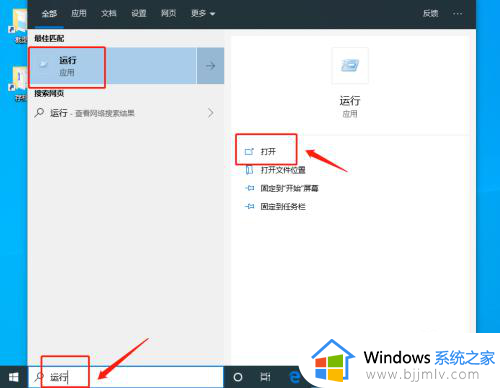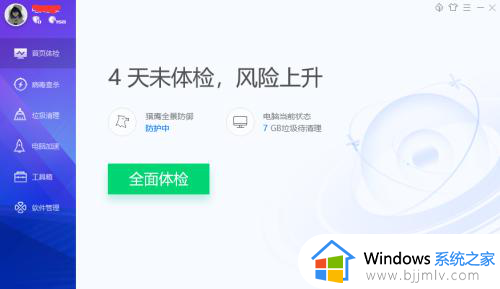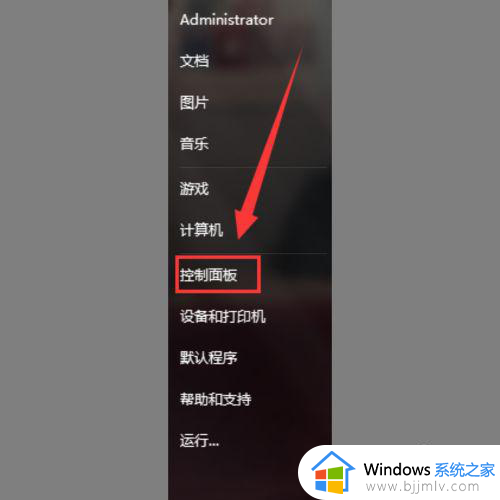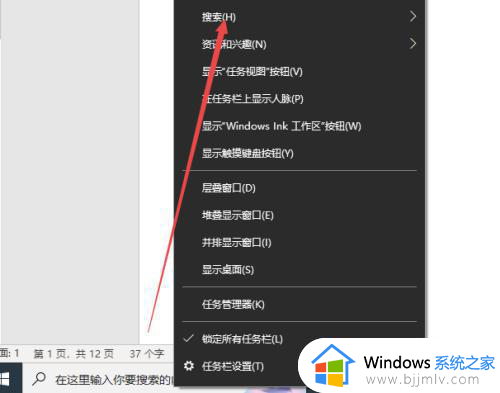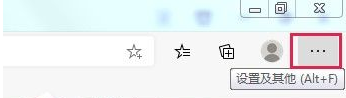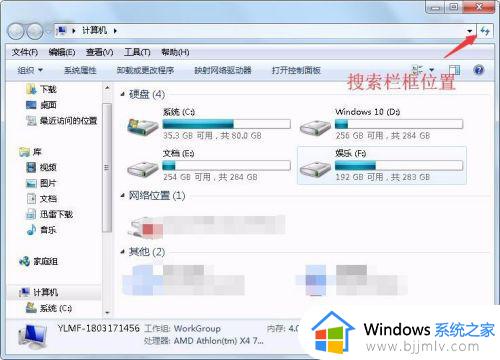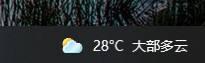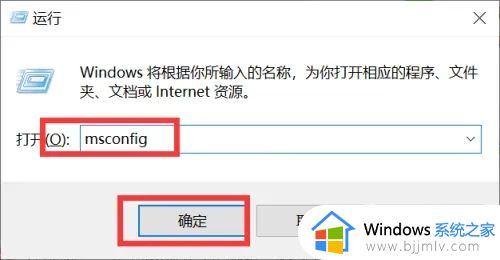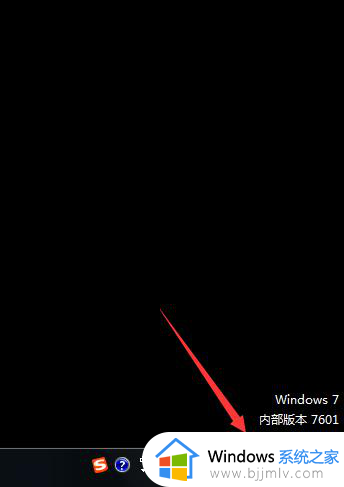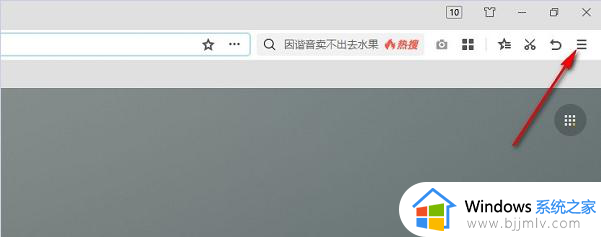电脑左下角搜索栏怎么去掉 电脑左下角的搜索功能如何关闭
更新时间:2024-05-23 09:32:28作者:runxin
在电脑桌面左下角的任务栏中,都会有默认的搜索框功能,用户可以通过搜索框来快速进行网页搜索,而且也能够实现电脑中文档文件的查找,不过有些用户却想要将桌面左下角的搜索功能进行关闭,那么电脑左下角搜索栏怎么去掉呢?今天小编就给大家讲解的电脑左下角的搜索功能如何关闭完整步骤。
具体方法如下:
1、打开电脑,任务栏左边显示出搜索框。
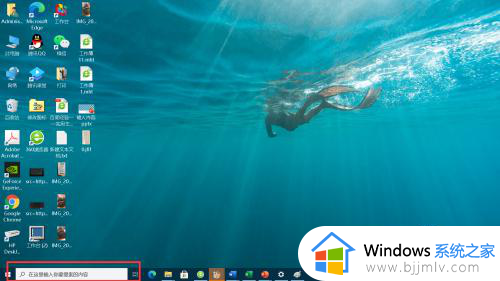
2、鼠标移动到任务栏上空白地方,点击鼠标右键。
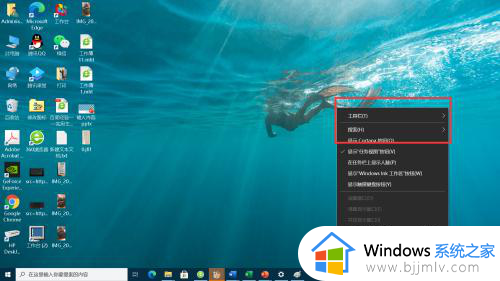
3、上滑菜单上搜索选项中”显示搜索框“被勾选。
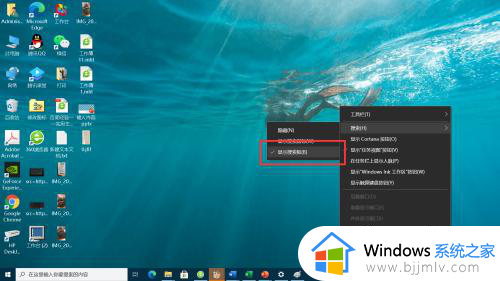
4、选择”隐藏“,任务栏上左侧的搜索框隐藏不显示。
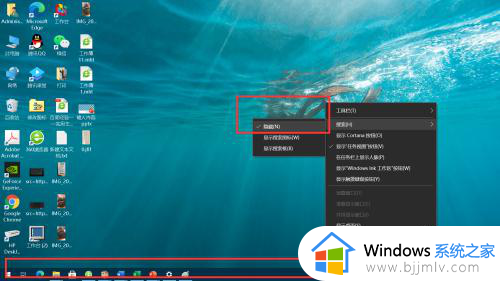
以上就给大家介绍的电脑左下角的搜索功能如何关闭完整步骤了,有遇到过相同问题的用户就可以根据小编的步骤进行操作了,希望能够对大家有所帮助。